DCP-L3551CDW
FAQ 및 문제 해결 |

DCP-L3551CDW
날짜:27/03/2019 ID:faq00002979_510
네트워크로 스캔 프로파일 설정
네트워크로 스캔 프로파일 설정을 통해 스캔하고 스캔한 데이터를 CIFS 서버의 폴더로 바로 업로드합니다.
Windows®의 경우에는 Microsoft® Internet Explorer® 11/Microsoft Edge, Mac의 경우에는 Safari 10/11을 사용하는 것이 좋습니다. 사용하는 브라우저에서 자바스크립트와 쿠키가 항상 실행되는지 확인하십시오.
- 웹 브라우저를 시작합니다.
"https://제품의 IP 주소"를 브라우저의 주소 표시줄에 입력합니다(여기서 "제품의 IP 주소"는 제품의 IP 주소 또는 인쇄 서버 이름입니다). 예: https://192.168.1.2
제품에 암호를 입력하라는 메시지가 표시되면 해당 암호를 입력한 다음
 를 클릭합니다.
를 클릭합니다. - Scan (스캔) 탭을 클릭합니다.
- 왼쪽 탐색 표시줄에서 Scan to FTP/Network/SharePoint (FTP/네트워크/SharePoint 스캔) 메뉴를 클릭합니다.
- Network (네트워크) 옵션을 선택한 다음 Submit (전송)을 클릭합니다.
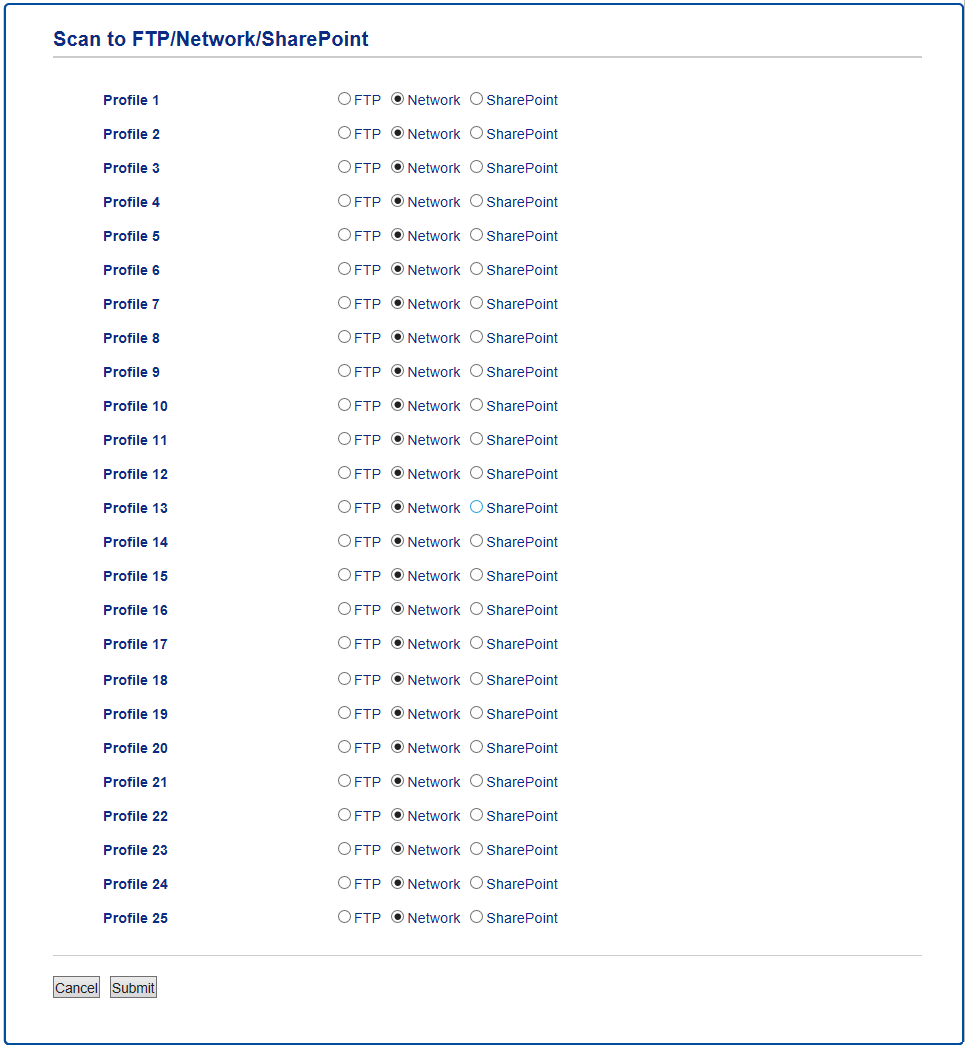
- 왼쪽 탐색 표시줄에서 Scan to FTP/Network/SharePoint Profile (FTP/네트워크/SharePoint 프로필 스캔) 메뉴를 클릭합니다.
- 설정하거나 변경할 프로파일을 선택합니다.
- Profile Name (프로파일 이름) 필드에 이 서버 프로파일의 이름을 입력합니다(최대 15자의 영숫자). 제품은 이 이름을 LCD에 표시합니다.
- Network Folder Path (네트워크 폴더 경로) 필드에 스캔한 데이터를 보내려는 CIFS 서버의 폴더 경로를 입력합니다.
- File Name (파일 이름) 드롭다운 목록을 클릭한 다음 제공된 사전 설정 이름 또는 사용자 정의 이름 중에서 파일 이름 접두어를 선택합니다. 스캔한 문서에 사용되는 파일 이름은 사용자가 선택한 파일 이름 접두어가 되며, 접두어 다음에는 평판/ADF 스캐너 카운터의 마지막 6자리 숫자가 표시되고 마지막으로 파일 확장자가 붙습니다(예: "Estimate_098765.pdf").
- Quality (품질) 드롭다운 목록을 클릭한 다음 품질 설정을 선택합니다. User Select (사용자 선택) 옵션을 선택한 경우 스캔 프로파일을 사용할 때마다 설정을 선택하라는 메시지가 표시됩니다.
- File Type (파일 형식) 드롭다운 목록을 클릭한 다음 스캔한 문서에 사용할 파일 유형을 선택합니다. User Select (사용자 선택) 옵션을 선택한 경우 스캔 프로파일을 사용할 때마다 설정을 선택하라는 메시지가 표시됩니다.
- Document Size (문서 크기) 드롭다운 목록을 클릭한 다음 목록에서 문서 크기를 선택합니다. 이 단계는 스캔한 파일이 올바른 크기가 되도록 보장하기 위해 필요합니다.
- File Size (파일 크기) 드롭다운 목록을 클릭한 다음 목록에서 파일 크기를 선택합니다.
- Remove Background Color (배경색 제거) 드롭다운 목록을 클릭한 다음 목록에서 레벨을 선택합니다. 이 기능을 사용하면 문서의 배경 색상을 제거하여 스캔한 데이터를 더 읽기 쉽게 만들 수 있습니다.
- 이 프로파일에 PIN 보호를 적용하려면 Use PIN for Authentication (인증에 PIN 사용) 필드에서 On (켜짐)을 선택합니다.
- Use PIN for Authentication (인증에 PIN 사용) 필드에 On (켜짐)를 선택한 경우 4자리 PIN을 PIN Code (PIN 코드) 필드에 입력합니다.
- 인증 방법을 설정하려면 Auth. Method (인증 방법) 메뉴에서 Auto (자동), Kerberos 또는 NTLMv2를 선택합니다.
- Username (사용자 이름) 필드에서 Network Folder Path (네트워크 폴더 경로) 필드에 지정된 폴더에 데이터 쓰기 권한이 있는 사용자 이름(최대 96자)을 입력합니다. 사용자 이름이 도메인의 일부인 경우 다음 스타일 중 하나로 사용자 이름을 입력합니다.user@domaindomain\user (도메인/사용자)
- Password (암호) 필드에 Username (사용자 이름) 필드에 입력한 사용자 이름과 연관된 암호(최대 32자)를 입력합니다. Retype password (암호 다시 입력) 필드에 암호를 다시 입력합니다.
- Kerberos 서버 주소를 수동으로 설정하려면 Kerberos Server Address (Kerberos 서버 주소) 필드에서 Kerberos 서버 주소를 입력합니다(예: kerberos.example.com; 최대 64자).
- Submit (전송)을 클릭합니다.

?, /, \, “, :, <, >, | 또는 * 문자를 사용하면 전송 오류가 발생할 수 있습니다.
- SNTP 프로토콜(네트워크 시간 서버)을 구성하거나 제어판의 모든 인증 방법에 대해 날짜, 시간 및 시간대를 정확히 설정해야 합니다. 시간은 Kerberos 서버와 CIFS 서버에서 사용되는 시간과 일치해야 합니다.
내용 피드백
지원을 개선하는 데 도움이 되도록 아래에 피드백을 제공하십시오.